win10启动提示 怎样在Win10上关闭打开软件时的弹窗警告
更新时间:2024-07-16 13:02:33作者:xtliu
在使用Windows 10操作系统时,有时会遇到打开软件时弹窗警告的情况,这不仅会影响用户的使用体验,还会让人感到烦躁,了解如何在Win10上关闭这些弹窗警告是非常重要的。通过简单的操作,我们就能轻松摆脱这些弹窗的困扰,让我们的电脑更加顺畅地运行。接下来让我们一起来探讨一下如何在Win10上关闭打开软件时的弹窗警告。
具体方法:
1.
右键单击“此电脑”图标,在右键菜单中选择“属性”。弹出的属性窗口中,单击“安全和维护”选项。
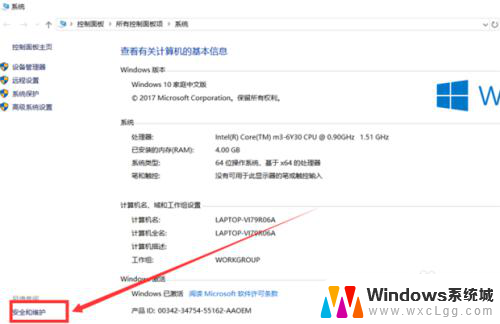
2.安全和维护界面中,单击“更改用户账户设置控制”选项。
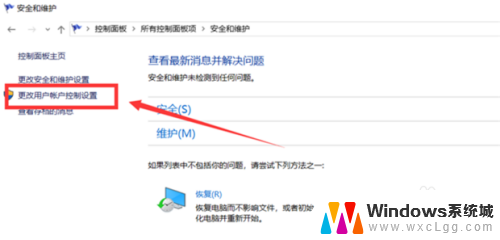
3.弹出的窗口中,将控制按钮调到最下面的一个格。单击下方“确认”按钮保存设置。
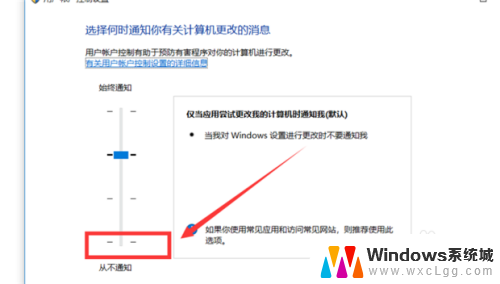
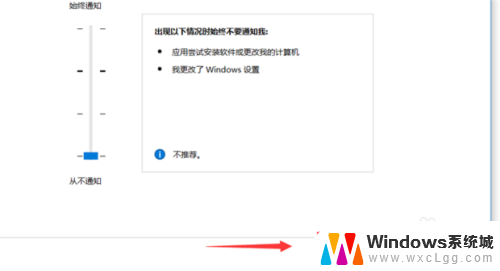
4.最后由于更改设置会有询问窗口弹出,单击“是”即可完成设置。
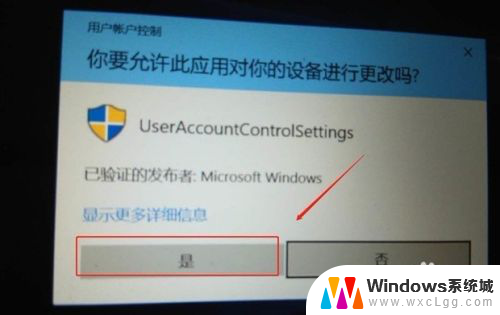
以上是win10启动提示的全部内容,如果需要的用户可以按照以上步骤进行操作,希望对大家有所帮助。
win10启动提示 怎样在Win10上关闭打开软件时的弹窗警告相关教程
-
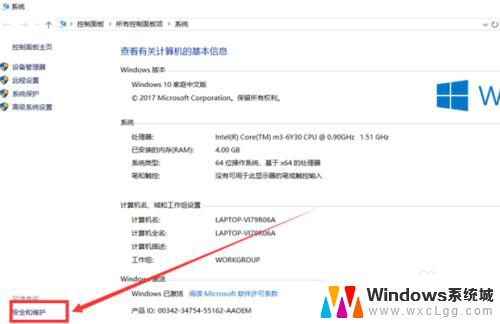 win10关闭提醒弹窗 Win10打开软件时的提示弹窗如何关闭
win10关闭提醒弹窗 Win10打开软件时的提示弹窗如何关闭2023-12-21
-
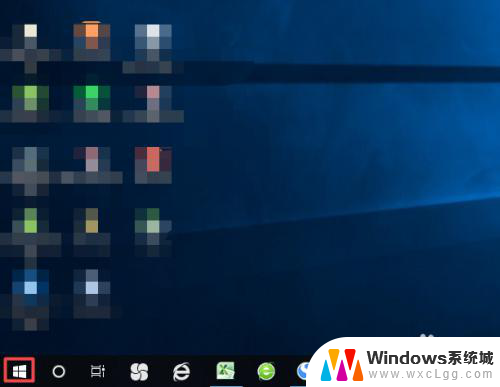 应用弹窗怎么关闭 如何关闭win10应用打开时的弹窗提示
应用弹窗怎么关闭 如何关闭win10应用打开时的弹窗提示2023-12-02
-
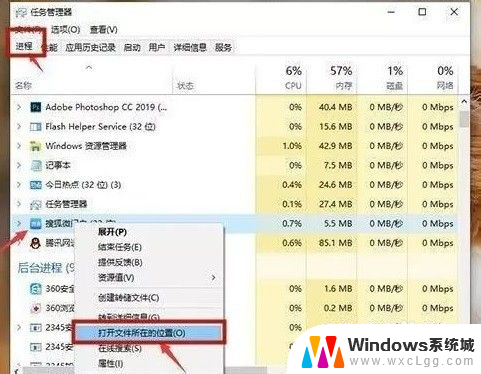 怎样关闭弹窗广告 win10彻底关闭广告弹窗教程
怎样关闭弹窗广告 win10彻底关闭广告弹窗教程2024-06-05
-
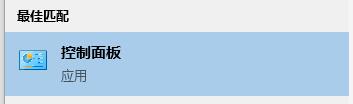 怎么关闭win10提示 win10关闭弹窗提示方法
怎么关闭win10提示 win10关闭弹窗提示方法2024-10-07
-
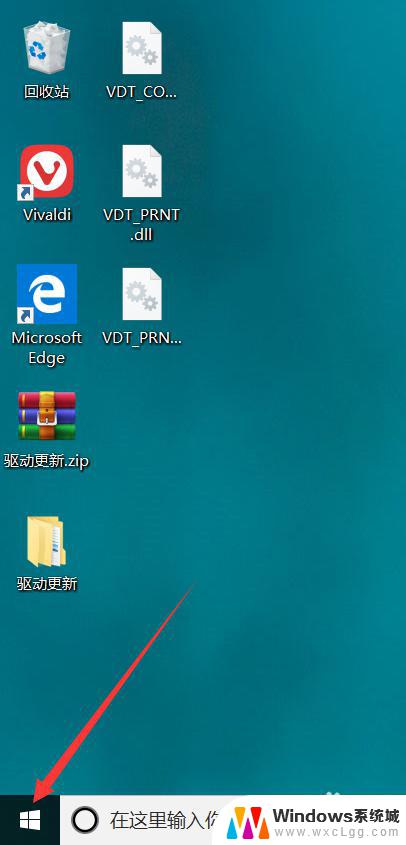 win10安全中心警报怎么关闭 Win10禁止弹出安全警告的方法
win10安全中心警报怎么关闭 Win10禁止弹出安全警告的方法2023-09-24
-
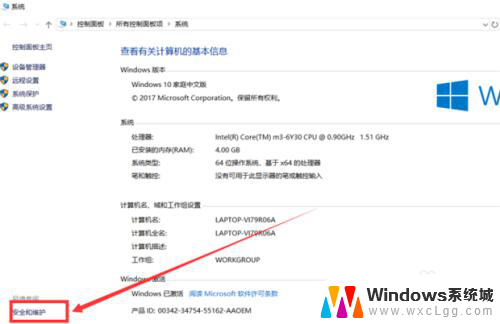 电脑软件打开提示怎么关 关闭Win10软件打开时的提示对话框
电脑软件打开提示怎么关 关闭Win10软件打开时的提示对话框2024-01-01
- win10右下角广告怎么关 电脑右下角弹窗广告关闭方法
- windows10关广告 Win10关闭系统弹窗广告教程
- 如何关闭win10自动软件 Win10系统开机自启软件关闭方法
- win10安全通知怎么关闭 win10如何禁止弹出安全警告
- win10怎么更改子网掩码 Win10更改子网掩码步骤
- 声卡为啥没有声音 win10声卡驱动正常但无法播放声音怎么办
- win10 开机转圈圈 Win10开机一直转圈圈无法启动系统怎么办
- u盘做了系统盘以后怎么恢复 如何将win10系统U盘变回普通U盘
- 为什么机箱前面的耳机插孔没声音 Win10机箱前置耳机插孔无声音解决方法
- windows10桌面图标变白了怎么办 Win10桌面图标变成白色了怎么解决
win10系统教程推荐
- 1 win10需要重新激活怎么办 Windows10过期需要重新激活步骤
- 2 怎么把word图标放到桌面上 Win10如何将Microsoft Word添加到桌面
- 3 win10系统耳机没声音是什么原因 电脑耳机插入没有声音怎么办
- 4 win10怎么透明化任务栏 win10任务栏透明效果怎么调整
- 5 如何使用管理员身份运行cmd Win10管理员身份运行CMD命令提示符的方法
- 6 笔记本电脑连接2个显示器 Win10电脑如何分屏到两个显示器
- 7 window10怎么删除账户密码 Windows10删除管理员账户
- 8 window10下载游戏 笔记本怎么玩游戏
- 9 电脑扬声器不能调节音量大小 Win10系统音量调节功能无法使用
- 10 怎么去掉桌面上的图标 Windows10怎么删除桌面图标